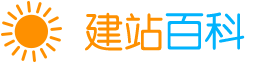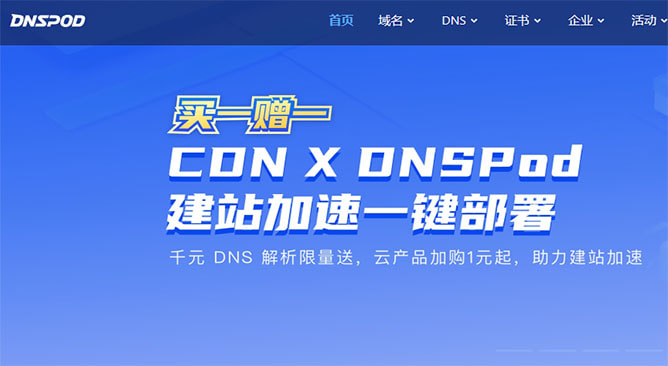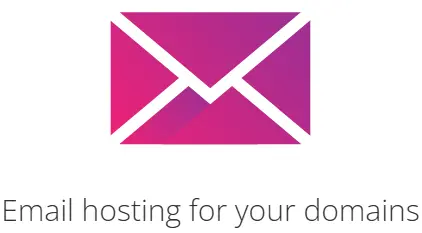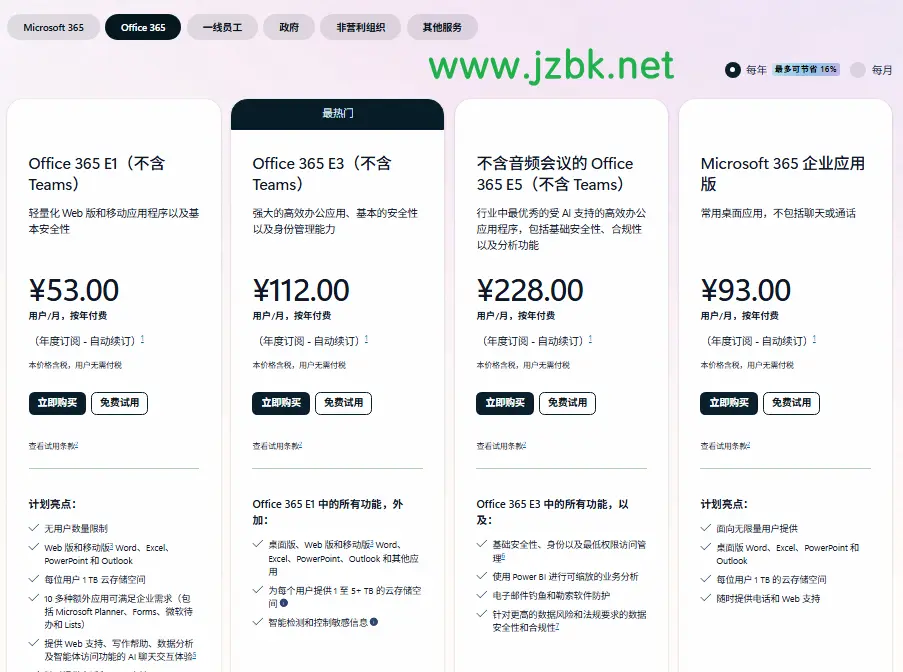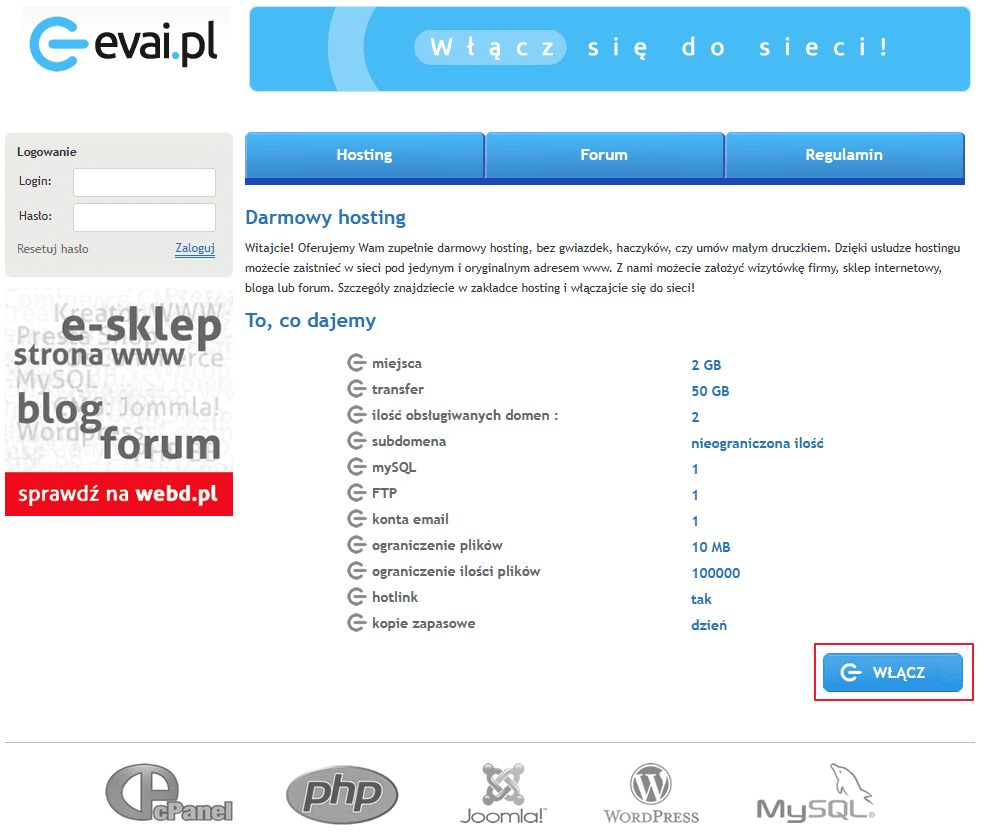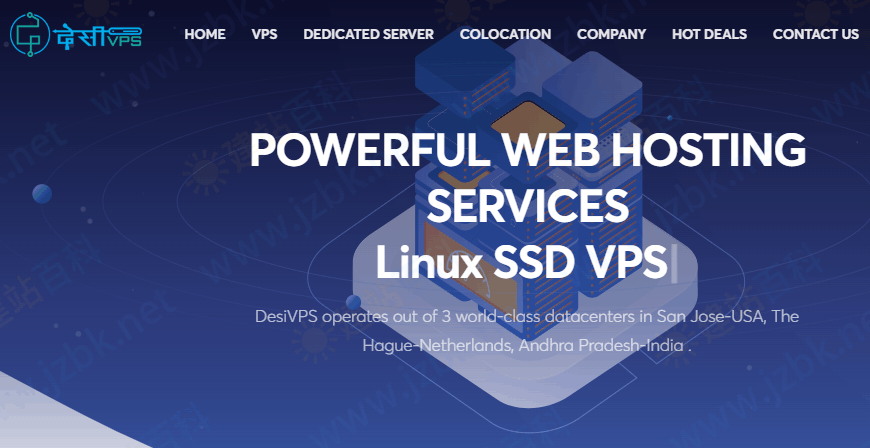要修改 VPS(虚拟专用服务器)的 DNS 服务器,你需要登录到你的服务器并编辑相应的配置文件。下面是一般步骤:
对于Linux系统:
- 登录到服务器: 使用 SSH 连接登录到你的 VPS。例如:
ssh username@your_server_ip
2.编辑网络配置文件: 打开网络配置文件,通常位于 /etc/network/interfaces 或 /etc/sysconfig/network-scripts/ifcfg-<interface>(interface是你的网络接口,如eth0)。
sudo nano /etc/network/interfaces
3.添加DNS服务器: 在配置文件中,找到关于 DNS 的行,通常是类似于下面的形式:
dns-nameservers <DNS_IP_1> <DNS_IP_2>
将 <DNS_IP_1> 和 <DNS_IP_2> 替换为你想要使用的 DNS 服务器的实际 IP 地址。例如,使用 Google 的 DNS 服务器:
dns-nameservers 8.8.8.8 8.8.4.4
4.保存并退出:
保存修改并退出编辑器。
5.重启网络服务:
重启网络服务,以使更改生效。
sudo service networking restart # Ubuntu/Debian
或
sudo systemctl restart network # CentOS
对于Windows系统:
- 打开网络设置: 在控制面板中找到并打开“网络和共享中心”。
- 更改适配器设置: 点击“更改适配器设置”链接。
- 选择网络连接: 右键点击你的网络连接,并选择“属性”。
- 选择IPv4属性: 在弹出的窗口中,找到 Internet Protocol Version 4 (TCP/IPv4),选择它并点击“属性”。
- 手动配置DNS: 选择“使用以下 DNS 服务器地址”并输入你想要使用的 DNS 服务器的地址。例如,使用 Google 的 DNS 服务器,主要 DNS 地址为
8.8.8.8,备用 DNS 地址为8.8.4.4。 - 保存并关闭: 保存更改并关闭所有窗口。
注意,这些步骤可能会根据你使用的 Linux 发行版或 Windows 版本而有所不同。确保查阅相关文档以获取准确的指导。修改 DNS 后,可能需要清除 DNS 缓存或等待一段时间才能看到变化生效。